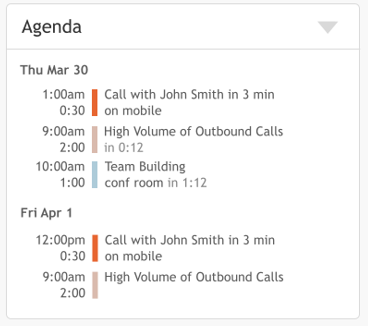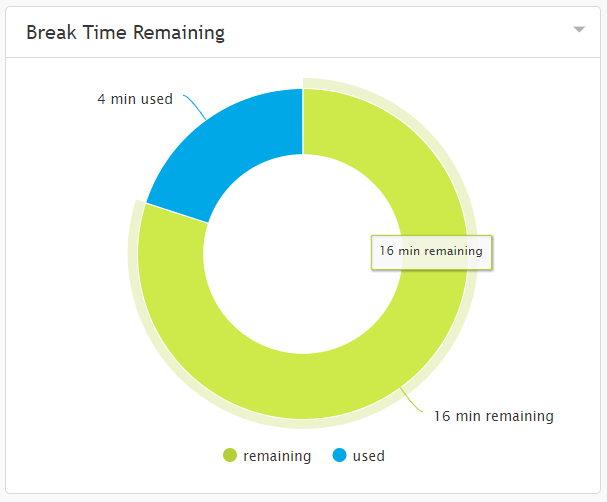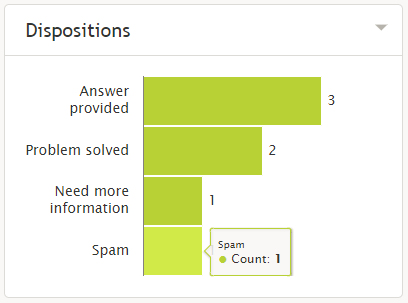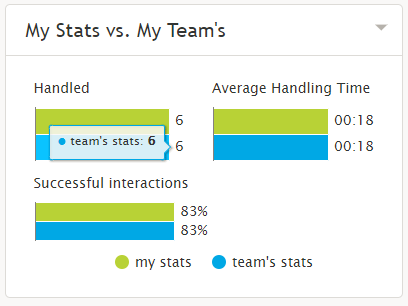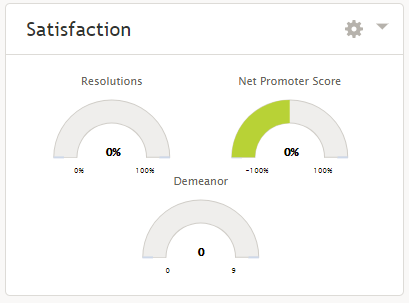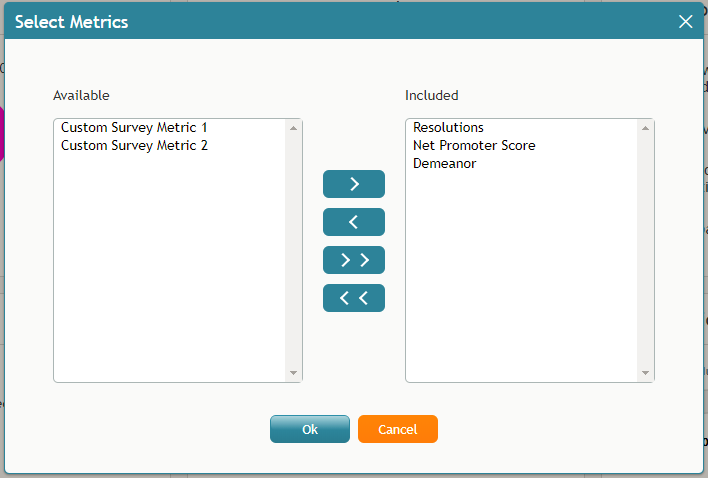홈 페이지 위젯
홈 페이지의 설정을 변경할 수 있으며, 본인 또는 슈퍼바이저가 6개의 슬롯 중 어느 슬롯에 표시할 위젯을 선택할 수 있습니다. 위젯을 변경하면 로그아웃 시 현재 배열이 저장됩니다.
특정 위젯의 표시를 변경하려면 오른쪽 상단에 있는 아래쪽 화살표 ( ![]() 을 클릭합니다. 그러면 표시할 위젯을 선택할 수 있는 드롭다운 메뉴가 나타납니다.
을 클릭합니다. 그러면 표시할 위젯을 선택할 수 있는 드롭다운 메뉴가 나타납니다.
홈 페이지 위젯 리스트
다음은 홈 페이지에서 이용할 수 있는 위젯의 리스트와 위젯의 기능에 대한 설명입니다. 위젯은 알파벳 순으로 나열되어 있습니다.
안건
안건 위젯에는 예정된 안건 항목이 표시됩니다 달력. 안건이 없는 경우 위젯에 해당 상태를 나타내는 문자가 표시됩니다.
위젯은 현재 시간을 기준으로 오늘의 일정을 표시합니다(현재 진행 중이고 현재 시간보다 늦게 예정된 모든 항목). 진행 중인 항목이나 마감일이 10분 이내인 항목은 왼쪽에 빨간색 막대가 표시됩니다. 마감일이 2시간 미만인 항목은 왼쪽에 갈색 막대가 표시됩니다. 기타 항목은 왼쪽에 파란색 막대가 표시됩니다.
예약된 항목의 수가 너무 많으면 위젯에 상위 몇 개의 항목과 점선("...")이 표시됩니다. 위젯 내에서 클릭하면 Agent Desktop이 달력으로 이동합니다.
경고
경고 위젯에는 마지막으로 전달된 슈퍼바이저의 내부 채팅 메시지가 표시됩니다. 신규 메시지가 전달되면 이전 메시지를 대체합니다. 경고 위젯을 클릭하면 상담원 데스크톱이 다음 위치로 이동합니다 개인의 채팅 으로 이동하고 현재 메시지가 "읽음"으로 간주되어 위젯에서 제거됩니다.
남은 휴식 시간
남은 휴식 시간 위젯에는 할당된 휴식 시간 중 사용한 총 시간이 표시됩니다. 컨택 센터 관리자가 휴식 시간에 포함되도록 설정한 준비되지 않은 이유 중 하나에 해당하면 휴식 시간이 누적됩니다. 위젯 위에 커서를 올리면 할당된 휴식 시간이나 사용 시간을 강조 표시할 수 있습니다.
처분
배치 위젯에는 처리된 작업에 할당된 모든 배치의 개수가 표시됩니다. 위젯 위에 커서를 올리면 표시된 처분에 대한 정보를 강조 표시할 수 있습니다.
내 통계와 내 팀 비교
내 통계와 내 팀의 위젯에는 팀의 평균과 비교한 내 실적에 대한 메트릭이 표시됩니다. 메트릭은 다음과 같습니다:
- 처리됨
하루 동안 상담원에 의해 처리된 상호작용 수를 표시합니다
- 평균 처리 시간
상호작용을 처리하고 완료하는 데 걸린 평균 시간을 표시합니다
- 성공한 상호작용
상호 작용이 성공적으로 완료된 콜의 백분율을 표시합니다 성공 처리 유형
위젯 위에 커서를 올리면 표시된 모든 메트릭에 대한 정보를 강조 표시할 수 있습니다.
만족도
만족도 위젯은 다음의 짧은 리스트를 표시합니다 실시간 지표 의 짧은 목록을 표시합니다.
위젯 내에서 어떤 실시간 지표를 표시할지 설정할 수도 있습니다. 메트릭은 다음과 같습니다:
참고: 태도, 순고객추천지수(NPS) - 순고객추천지수, 해결 건수는 기본으로 표시되는 지표입니다.
만족도 위젯 설정하기
이 위젯에 표시되는 메트릭을 변경하려면 위젯 오른쪽 상단의 톱니바퀴 아이콘 ( ![]() 을 클릭하면 위젯의 오른쪽 상단에 있는 톱니바퀴 아이콘을 클릭합니다. 팝아웃 창이 나타나면 원하는 지표를 선택할 수 있습니다.
을 클릭하면 위젯의 오른쪽 상단에 있는 톱니바퀴 아이콘을 클릭합니다. 팝아웃 창이 나타나면 원하는 지표를 선택할 수 있습니다.
표시할 수 있는 지표는 왼쪽의 사용 가능 상자에 표시되고 이미 표시된 지표는 오른쪽의 포함됨 상자에 표시됩니다.
- 메트릭을 추가하려면 보다 큰 기호가 있는 버튼을 선택합니다
- 메트릭을 제거하려면 보다 작은 기호가 있는 버튼을 선택합니다
- 모든 메트릭을 추가하려면 보다 큰 기호가 두 개 있는 버튼을 선택합니다
- 모든 지표를 제거하려면 -보다 작은 기호가 두 개 있는 버튼을 선택합니다
< Previous